2019.1 OPEL COMBO E audio
[x] Cancel search: audioPage 109 of 131

Radio109RadioBenutzung................................. 109
Sendersuche ............................. 109
Radio Data System ....................110
Digital Audio Broadcasting ........111Benutzung
BAND wiederholt drücken, um
zwischen den verschiedenen Wellen‐ bereichen zu wechseln. Wählen Sie
den gewünschten Wellenbereich aus.
Alternativ wiederholt auf SRCq
drücken, um zwischen den Audio‐
quellen zu wechseln und den
gewünschten Wellenbereich einzu‐
stellen.
Der zuletzt ausgewählte Sender im
entsprechenden Wellenbereich wird
wiedergegeben.
Sendersuche
Automatische Sendersuche H oder I drücken, um den vorigen
oder nächsten Sender im Sender‐
speicher wiederzugeben.
Manuelle Sendersuche
H oder I drücken und halten. Loslas‐
sen, wenn die gesuchte Frequenz
fast erreicht wurde.
Der nächste empfangbare Sender
wird gesucht und automatisch
gespielt.
Sender einstellen { oder } drücken oder gedrückt
halten, um die gewünschte Frequenz
manuell einzustellen.
Senderlisten Die Sender mit dem besten Empfang
am aktuellen Standort werden in
einer wellenbereichsspezifischen
Senderliste gespeichert.
Senderliste anzeigen
LIST drücken, um die Senderliste des
aktuell ausgewählten Wellenbereichs
anzuzeigen.
Durch die Liste blättern und den
gewünschten Sender auswählen.
Hinweis
Der aktuell wiedergegebene Sender
ist mit 6 gekennzeichnet.
Page 111 of 131

Radio111Wenn die Radiotextfunktion aktiviert
ist, wird in der oberen Bildschirmzeile
TXT angezeigt. Wenn ein Sender die
Radiotextfunktion nicht unterstützt, ist
TXT durchgestrichen.
Hinweis
Diese Funktion kann auch über die
Multimediamenüs geändert werden. MENU drücken und dann
Multimedia auswählen.
Verkehrsmeldungen
Verkehrsfunksender sind RDS-
Sender, die Verkehrsnachrichten
ausstrahlen. Wenn diese Funktion
aktiviert ist, werden nur Verkehrs‐
funksender bei der Suche berück‐
sichtigt und wiedergegeben.
Für die Dauer der Verkehrsdurchsa‐
gen wird die Radio- und Medienwie‐
dergabe unterbrochen.
Zum Aktivieren oder Deaktivieren des Standby-Modus der Verkehrsdurch‐
sagen TA drücken. Die Auswahl wird
durch eine entsprechende Meldung
bestätigt.Wenn Verkehrsdurchsagen aktiviert
sind, wird in der oberen Bildschirm‐
zeile TA angezeigt. Wenn ein Sender
kein Verkehrsfunksender ist, ist TA
durchgestrichen.
Digital Audio Broadcasting
Digital Audio Broadcasting (DAB)
überträgt die Radiosender digital.
DAB-Sender erkennt man an
Programmnamen anstelle der
Senderfrequenz.
Allgemeine Informationen ● Mit DAB können mehrere Radio‐ programme (Dienste) auf einem
einzigen Ensemble gesendet
werden.
● Zusätzlich zum hochwertigen Hörfunkservice, ist durch DAB
die Ausstrahlung von programm‐
bezogenen Informationen und
einer Vielzahl von Meldungen einschließlich Fahrt- und
Verkehrsinformationen.
● Solange ein bestimmter DAB- Empfänger das Signal eines
ausstrahlenden Sendersempfangen kann (auch wenn das Signal sehr schwach ist), ist die
Klangwiedergabe sicher gestellt.
● Bei einem schlechten Empfang wird die Lautstärke automatisch
verringert, um die Wiedergabe
unangenehmer Geräusche zu vermeiden.
● Die Überlagerung von Sendern benachbarter Frequenzen (ein
Phänomen, das für den AM- und
FM-Empfang typisch ist) findet bei DAB nicht statt.
● Sollte das DAB-Signal durch natürliche Hindernisse oder
Gebäude zurückgeworfen
werden, steigt die DAB-
Empfangsqualität. AM- oder FM-
Empfang werden in diesen Fällen
spürbar schlechter.
● Wenn der DAB-Empfang aktiviert
ist, bleibt der FM-Tuner des Info‐
tainment Systems im Hinter‐
grund aktiv und sucht ständig
nach den besten empfangbaren
FM-Sendern. Wenn TA 3 110
aktiviert ist, werden Verkehrs‐
durchsagen des FM-Senders mit dem besten Empfang gesendet.
Page 113 of 131
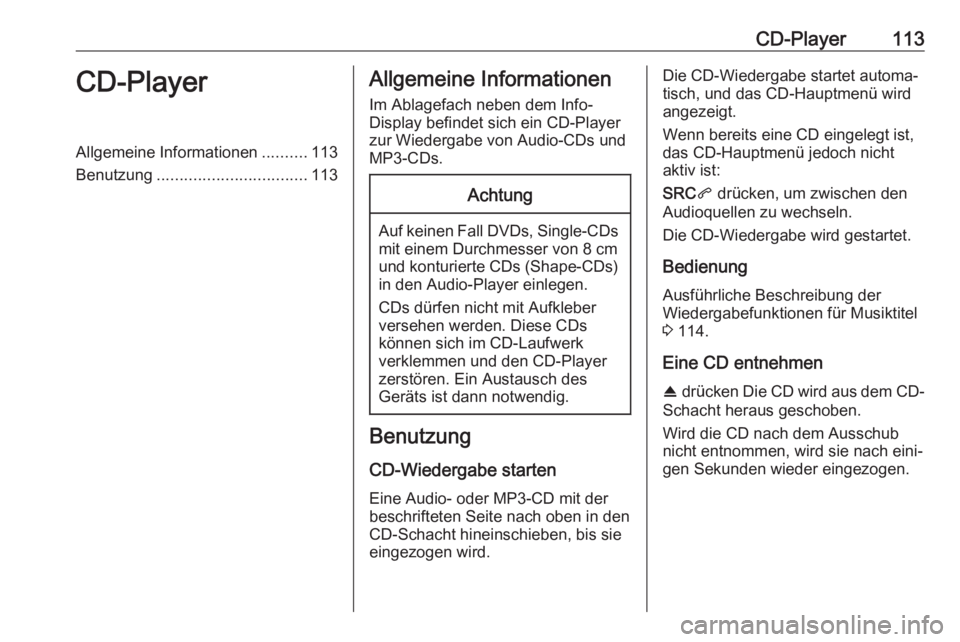
CD-Player113CD-PlayerAllgemeine Informationen..........113
Benutzung ................................. 113Allgemeine Informationen
Im Ablagefach neben dem Info-
Display befindet sich ein CD-Player
zur Wiedergabe von Audio-CDs und
MP3-CDs.Achtung
Auf keinen Fall DVDs, Single-CDs mit einem Durchmesser von 8 cm
und konturierte CDs (Shape-CDs) in den Audio-Player einlegen.
CDs dürfen nicht mit Aufkleber
versehen werden. Diese CDs
können sich im CD-Laufwerk
verklemmen und den CD-Player
zerstören. Ein Austausch des
Geräts ist dann notwendig.
Benutzung
CD-Wiedergabe starten
Eine Audio- oder MP3-CD mit der beschrifteten Seite nach oben in den
CD-Schacht hineinschieben, bis sie
eingezogen wird.
Die CD-Wiedergabe startet automa‐ tisch, und das CD-Hauptmenü wird
angezeigt.
Wenn bereits eine CD eingelegt ist, das CD-Hauptmenü jedoch nicht aktiv ist:
SRC q drücken, um zwischen den
Audioquellen zu wechseln.
Die CD-Wiedergabe wird gestartet.
Bedienung Ausführliche Beschreibung der
Wiedergabefunktionen für Musiktitel
3 114.
Eine CD entnehmen R drücken Die CD wird aus dem CD-
Schacht heraus geschoben.
Wird die CD nach dem Ausschub
nicht entnommen, wird sie nach eini‐
gen Sekunden wieder eingezogen.
Page 114 of 131

114USB-AnschlussUSB-AnschlussAllgemeine Informationen..........114
Gespeicherte Audio-Dateien
abspielen ................................... 114Allgemeine Informationen
Am Bedienfeld befindet sich ein USB-Anschluss zum Anschließen externer
Audiodatenquellen.
Hinweis
Die Buchse muss immer sauber und trocken gehalten werden.
USB-Gerät verbinden
Mit einem USB-Stecker/-Adapter
lassen sich MP3-Player, USB-Geräte
und SD-Karten an die USB-Buchse
anschließen. USB-Hubs werden nicht
unterstützt. Verwenden Sie falls nötig das passende Verbindungskabel.
Hinweis
Das Infotainment System unterstützt
nicht alle Zusatzgeräte. Die Kompa‐
tibilitätsliste finden Sie auf unserer Website.
Bei Anschluss an die USB-Buchse
können verschiedene Funktionen
dieser Geräte über die Bedienele‐ mente und Menüs des Infotainment
Systems gesteuert werden.
Bei der Verbindung erstellt das Info‐
tainment System automatisch
Wiedergabelisten.Verbindung mit einem USB-Gerät
trennen
SRC q drücken, um eine andere
Audioquelle auszuwählen. Dann das
USB-Speichergerät trennen.Achtung
Das Gerät während der Wieder‐
gabe nicht entfernen. Dies könnte
das Gerät oder das Infotainment
System beschädigen.
Dateiformate
Die Audioanlage unterstützt verschie‐ dene Audiodateiformate.
Gespeicherte Audio-
Dateien abspielen
USB-Musikfunktion aktivieren
Wenn das Gerät noch nicht mit dem
Infotainment System verbunden ist,
schließen Sie das Gerät an.
Das Infotainment System wechselt
automatisch in den USB-Musikmo‐
dus.
Page 115 of 131

USB-Anschluss115Wenn das Gerät bereits verbunden
ist, wiederholt SRCq drücken, um in
den USB-Musikmodus zu wechseln.
Die Wiedergabe der Audiotitel
beginnt automatisch.
Nächsten oder vorigen Titel
abspielen
I drücken, um den nächsten Titel
wiederzugeben.
H drücken, um den vorigen Titel
wiederzugeben.
Schnelles Vor- und Zurückspulen H oder I drücken und halten. Beim
Loslassen kehren Sie zum normalen Wiedergabemodus zurück.
Nächste(n) oder vorige(n)
Ordner/Interpreten/
Wiedergabeliste wiedergeben
} drücken, um je nach Titellistenop‐
tion den nächsten Ordner oder Inter‐
preten, das nächste Album oder die
nächste Wiedergabeliste wiederzu‐
geben.
{ drücken, um je nach Titellistenop‐
tion den vorigen Ordner oder Inter‐
preten, das vorige Album oder die
vorige Wiedergabeliste wiederzuge‐ ben.
Durchsuchen-Menü Im Durchsuchen-Menü können Titel
über Kategorien gesucht werden.
Durchsuchen
Zum Anzeigen der Durchsuchen-
Liste LIST drücken. Die Titel werden
in Kategorien von Ordnern, Genres,
Interpreten und Wiedergabelisten
sortiert.
Die gewünschten Kategorien
auswählen und einen Titel wählen.
Den Titel auswählen, um die Wieder‐
gabe zu starten.Wahl der Titelauflistung
LIST gedrückt halten, um ein
Auswahlmenü anzuzeigen. Durch die Liste blättern und die gewünschte
Titelauflistungsoption auswählen.
Das Durchsuchen-Menü wird
entsprechend geändert.
Hinweis
Je nach den auf dem Gerät gespei‐
cherten Metadaten sind unter
Umständen nicht alle Titelauflis‐
tungsoptionen verfügbar.
Hinweis
Diese Funktion kann auch über die
Multimediamenüs geändert werden.
MENU drücken und dann
Multimedia auswählen.
USB-Musikmenü
Im USB-Musikmenü kann der
Wiedergabemodus für die Titel auf
dem verbundenen Gerät festgelegt
werden.
Den USB-Musikmodus aktivieren und
dann OK drücken, um das USB-
Musikmenü anzuzeigen.
Den gewünschten Wiedergabemo‐
dus aktivieren.
Page 117 of 131

Bluetooth-Musik117Bluetooth-MusikAllgemeine Informationen..........117
Bedienung ................................. 118Allgemeine Informationen
Bluetooth-Geräte verbinden Bluetooth-fähige Audioquellen (z. B.
Mobiltelefone oder MP3-Player mit
Bluetooth-Funktion) können drahtlos
mit dem Infotainment System verbun‐
den werden.
Das externe Bluetooth-Gerät muss
mit dem Infotainment System gekop‐
pelt sein 3 121.
Wenn das Gerät gekoppelt, aber
nicht mit dem Infotainment System
verbunden ist, über das Menü
Verwaltung der Bluetooth-
Verbindungen eine Verbindung
herstellen:
MENU drücken und dann
Verbindungen wählen. Verwaltung
der Bluetooth-Verbindungen
auswählen und dann das gewünschte Bluetooth-Gerät wählen. Ein Unter‐
menü wird geöffnet.
Damit das Gerät als Audioquelle
genutzt werden kann, muss es als
Medienplayer verbunden sein. Je
nach Wunsch CD-Spieleranschließen oder Telefon + CD-
Spieler anschließen auswählen. Das
Gerät wird verbunden.
Verbindung mit einem Bluetooth-
Gerät trennen
MENU drücken und dann
Verbindungen wählen. Verwaltung
der Bluetooth-Verbindungen
auswählen und dann das gewünschte Bluetooth-Gerät wählen. Ein Unter‐
menü wird geöffnet.
CD-Spieler ausschalten auswählen,
um das Gerät nur als Bluetooth-
Audioquelle zu trennen. In diesem
Fall bleibt die Verbindung für die Tele‐
fonfunktion aktiv.
Um das Gerät vollständig zu trennen, Telefon + CD-Spieler ausschalten
auswählen.
In der Meldung Ja auswählen und
dann OK drücken.
Page 118 of 131

118Bluetooth-MusikBedienungUSB-Musikfunktion aktivieren
Wenn das Gerät noch nicht mit dem
Infotainment System verbunden ist,
schließen Sie das Gerät an 3 121.
Das Infotainment System wechselt
automatisch in den Bluetooth-Musik‐
modus.
Wenn das Gerät bereits verbunden
ist, wiederholt SRCq drücken, um in
den Bluetooth-Musikmodus zu wech‐
seln.
Wenn die Musikwiedergabe nicht
automatisch gestartet wird, müssen
die Audiodateien unter Umständen
auf dem Bluetooth-Gerät gestartet
werden.
Nächsten oder vorigen Titel
abspielen
I drücken, um den nächsten Titel
wiederzugeben.
H drücken, um den vorigen Titel
wiederzugeben.
Page 124 of 131

124MobiltelefonZum Wählen OK auf dem Display
drücken.
Telefonbuch verwenden
Das Telefonbuch enthält Namen und Rufnummern von Kontakten.
MENU drücken und dann Telefon
wählen.
Anrufen und dann Verzeichnis
auswählen.
Zum Wählen die Liste durchsehen
und den gewünschten Eintrag
auswählen.
Rufliste verwenden
Alle eingegangenen, ausgegange‐
nen und entgangenen Anrufe werden in der Rufliste gespeichert.
MENU drücken und dann Telefon
wählen.
Anrufen und dann Anrufliste auswäh‐
len.
Zum Wählen die Liste durchsehen
und den gewünschten Eintrag
auswählen.Kontakte von einem Mobilgerät
an das Infotainment System
senden
Bei bestimmten Telefonmodellen
können Kontakte über die Bluetooth-
Verbindung an das Verzeichnis im
Infotainment System gesendet
werden. Auf diese Weise importierte
Kontakte werden in einem dauerhaf‐
ten Verzeichnis gespeichert, das
unabhängig von der Verbindung des Telefons für alle sichtbar ist.
Zum Zugreifen auf dieses Verzeich‐
nis MENU drücken und dann
Telefon auswählen.
Parametrierung des Verzeichnisses
auswählen.
Der Menüeintrag für dieses Verzeich‐
nis ist nur verfügbar, wenn das
Verzeichnis nicht leer ist.
Eingehende Anrufe automatisch
halten
Zur Optimierung der Sicherheit kann
das Infotainment System alle eingeh‐ enden Anrufe automatisch halten.Zum Aktivieren dieser Funktion
MENU drücken und dann Telefon
auswählen.
Parametrierung des Telefons und
dann Parameter Telefon auswählen.
Zum Aktivieren der Funktion Autom.
Wartestellung OK drücken.
Eingehender Anruf
Wenn ein Anruf eingeht, während ein Audiomodus (z.B. Radio oder CD)
aktiv ist, wird diese Audioquelle bis
nach Beendigung des Telefonge‐
sprächs stummgeschaltet.
Zum Annehmen des Anrufs in der Displaymeldung Ja auswählen.
Zum Abweisen des Anrufs in der
Displaymeldung Nein auswählen
oder am Lenkrad G gedrückt halten.